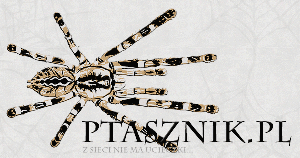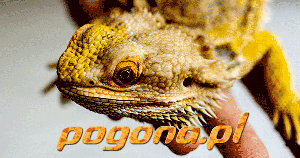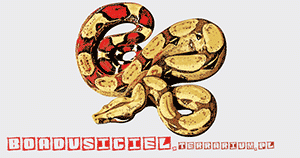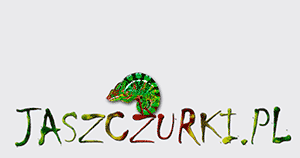Głębia ostrości to strefa możliwej do przyjęcia ostrości w obrazie. Tylko płaszczyzna nastawienia ostrości jest naprawdę ostra oraz ostre są obiekty położone w tej samej odległości od aparatu, co obiekt na który nastawiona jest ostrość. Mimo to istnieje strefa możliwej do przyjęcia ostrości. Inne elementy zdjęcia położone przed i za obiektem głównym też mają ostrość możliwą do przyjęcia. Ostrość jest wypadkową ogniskowej zastosowanego obiektywu, wartości przysłony, oprogramowania, odległości od przedmiotu oraz zamierzeń fotografującego. Zdarza się, że ostateczny efekt, widoczny na zdjęciu, nie do końca jest satysfakcjonujący. Obraz lub elementy obrazu, które miały być ostre, nie są takie.
Obraz na którym oczy owada nie są wystarczająco ostre (przed wyostrzaniem).
[img]https://www.terrarium.com.pl/foto/zdjecia/korina_ostrosc_01.jpg[/img]
Na szczęście niektóre ze zdjęć można uratować (wyostrzyć). W fotografii cyfrowej ostrość zdjęcia można poprawić w programach graficznych, np. Adobe Photoshop CE.
Każde ze zdjęć wymaga indywidualnego wyostrzania. Proces ten nie polega na przywróceniu utraconych szczegółów. Wyostrzanie to podkreślanie krawędzi elementów obrazu za pomocą kontrastujących z nimi lini. Jasne brzegi dostają ciemny pasek, ciemne- jasny.
Większość programów graficznych posiada funkcję wyostrzania obrazu. Istnieje kilka narzędzi temu służących: Wyostrz bardziej, Wyostrz brzegi, Wyostrzanie. Narzędzia: Wyostrz bardziej, Wyostrzanie wyostrzają cały obraz, z kolei narzędzie: Wyostrz brzegi wyostrza tylko krawędzie. Te funkcje służą do wyostrzania zdjęć o małej rozdzielczości, do 2 mln. pikseli. Obrazy należy wyostrzać po zakończeniu wszystkich wcześniejszych obróbek (łącznie z kadrowaniem).
Sposoby wyostrzania obrazu:
Wyostrz bardziej
[img]https://www.terrarium.com.pl/foto/zdjecia/korina_ostrosc_02.jpg[/img]
Wyostrz brzegi
[img]https://www.terrarium.com.pl/foto/zdjecia/korina_ostrosc_03.jpg[/img]
Wyostrzanie
[img]https://www.terrarium.com.pl/foto/zdjecia/korina_ostrosc_04.jpg[/img]
Na większych obrazach efekt wyostrzania jest prawie niewidoczny.
Obraz przed wyostrzaniem („duży format”)
[img]https://www.terrarium.com.pl/foto/zdjecia/korina_ostrosc_05.jpg[/img]
Obraz po wyostrzaniu. Efekt prawie niewidoczny
[img]https://www.terrarium.com.pl/foto/zdjecia/korina_ostrosc_06.jpg[/img]
Najwięcej swobody użytkownikowi pozostawia narzędzie: Wzmocnienie. Po jego wybraniu z menu Filtr-> Wyostrzanie pojawia się okno: Wartość, Promień, Próg. Wartość określa siłę podbicia kontrastu, promień określa w jakiej odległości od krawędzi kontrast będzie podnoszony, próg określa jaką różnicę w jasności pikseli uznać za krawędź. Wartościami uniwersalnymi są kolejno: 200, 2, 14.
Wzmocnienie (parametry kolejno: 200, 2, 14)
[img]https://www.terrarium.com.pl/foto/zdjecia/korina_ostrosc_07.jpg[/img]
Innym sposobem na poprawę jakości obrazów jest wyostrzanie w kanałach. Funkcja ta wyostrza zdjęcie przy jednoczesnej minimalnej utracie jego jakości. Aby wyostrzyć obraz należy po otwarciu pliku zmienić go na tryb Lab poleceniem: Obrazek-> Tryb-> Kolor Lab. Następnie w palecie kanałów wybieramy kanał jasności (L). W oknie podglądu pojawi się czarno- biały obraz.
Otwarcie pliku
[img]https://www.terrarium.com.pl/foto/zdjecia/korina_ostrosc_08.jpg[/img]
Zmiana trybu z RGB na Lab
[img]https://www.terrarium.com.pl/foto/zdjecia/korina_ostrosc_09.jpg[/img]
Wybór kanału jasności, w którym dokonamy wyostrzenia
[img]https://www.terrarium.com.pl/foto/zdjecia/korina_ostrosc_10.jpg[/img]
Kolejnym krokiem jest wybranie polecenia Filtr-> Wyostrzanie-> Wzmocnienie. Określamy pożądane wartości wzmocnienia (Wartość, Promień, Próg). i klikamy OK.
Proces wyostrzania: Wzmocnienie
[img]https://www.terrarium.com.pl/foto/zdjecia/korina_ostrosc_11.jpg[/img]
Zmiana parametrów w oknie wzmocnienia (200, 2, 14)
[img]https://www.terrarium.com.pl/foto/zdjecia/korina_ostrosc_12.jpg[/img]
Po uwzględnieniu nowych parametrów
[img]https://www.terrarium.com.pl/foto/zdjecia/korina_ostrosc_13.jpg[/img]
W dalszej kolejności zmieniamy tryb na RGB, aby móc później zapisać plik jako JPG (jeśli tego nie zrobimy to program zapisze zdjęcie jako plik PSD).
Zmiana trybu z Lab na RGB
[img]https://www.terrarium.com.pl/foto/zdjecia/korina_ostrosc_14.jpg[/img]
Efekt końcowy wyostrzania
[img]https://www.terrarium.com.pl/foto/zdjecia/korina_ostrosc_15.jpg[/img]
I tak dzięki obróbce graficznej możemy poprawić jakość naszych zdjęć, bez kupowania drogich obiektywów :-).
Bibliografia:
Bójko M. 2005: Ostrość ekstremalna. Cyfrowa Fotografia i Wideo Zoom. 2: 36- 39


 [6]
[6]